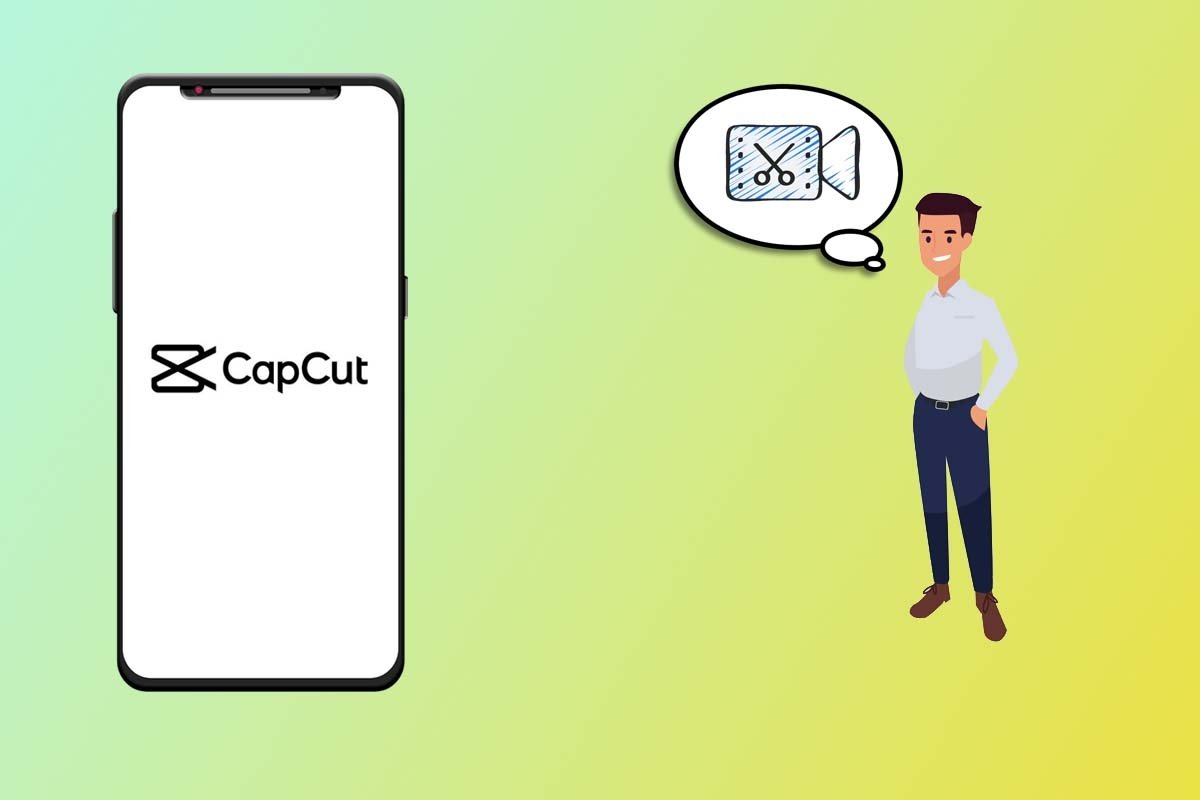Когда речь заходит о мобильных приложениях для редактирования видео, невозможно не упомянуть CapCut. Это приложение, принадлежащее создателям популярной сети TikTok, сочетает в себе большое количество возможностей редактирования с минималистичным интерфейсом, в котором легко разобраться тем, у кого нет большого опыта в видеомонтаже. С его помощью можно редактировать, среди прочего, размер и формат любого видео, и в этой статье мы шаг за шагом объясним, как это сделать с мобильного устройства.
Как изменить размер видео с помощью CapCut
Мы начнем это руководство с объяснения того, как можно изменить размер видео в CapCut. Важно отметить, что отредактированные видео по размеру, как правило, больше, чем неотредактированные, но можно выбрать разрешение файла в приложении, а также ограничить или максимизировать частоту кадров. Для этого вам просто нужно выполнить следующие действия:
- Откройте проект для редактирования. Для этого нажмите на него.
- Далее нажмите на кнопку, которая по умолчанию указывает 1080P.
- В появившемся меню вы можете выбрать желаемый размер и частоту кадров.
- Как только это сделано, останется только щелкнуть стрелку рядом с видео, чтобы экспортировать его с измененным размером.
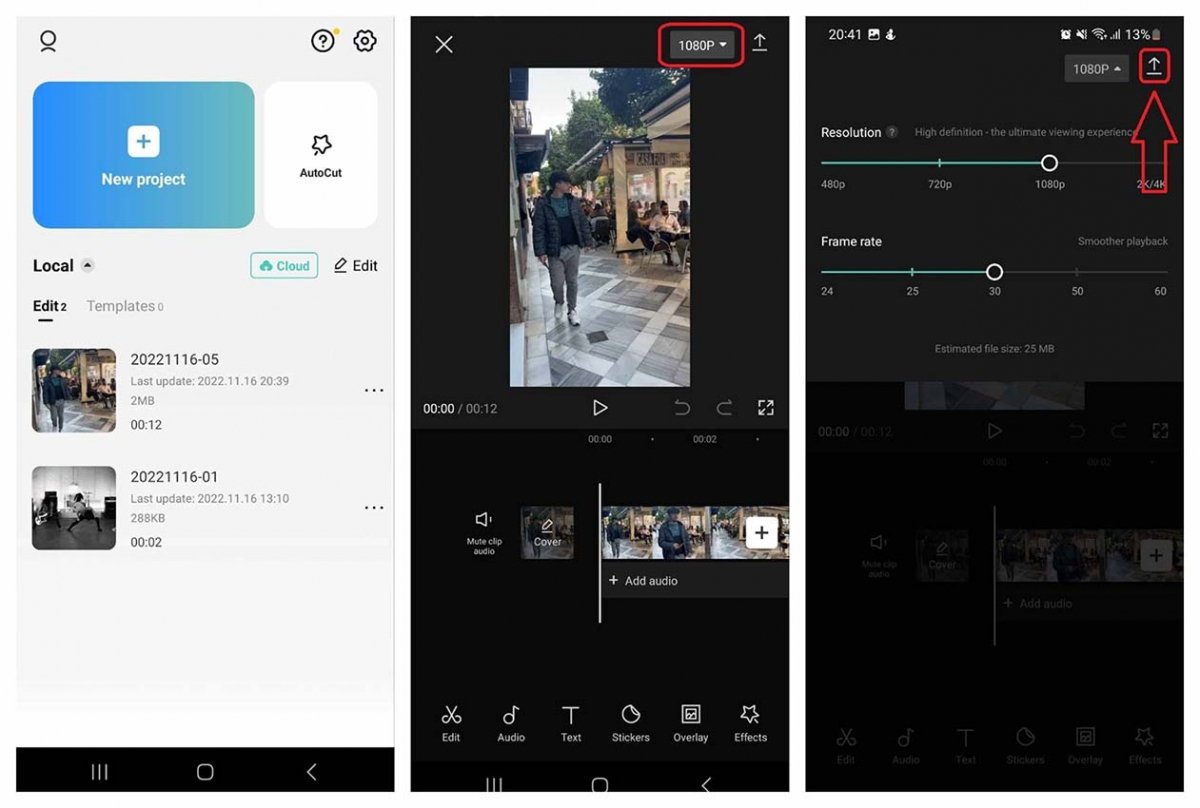 Изменение разрешения и частоты кадров для изменения размера видео
Изменение разрешения и частоты кадров для изменения размера видео
Как изменить формат видео с помощью CapCut
Точно так же, как и размер видео, изменить его формат совсем несложно. Как правило, для того, чтобы использовать записанное видео в горизонтальном формате TikTok или других социальных сетей, внешний вид которых намного больше похож на вертикальный. Кроме того, можно увеличить или уменьшить масштаб, чтобы выровнять видео в указанном формате, что можно сделать удобно, сделав жест «щипок» пальцами на экране.
Как изменить видео с горизонтального в вертикально в CapCut
Для изменения формата есть специальная опция. После того, как вы открыли проект в приложении, выполните следующие действия:
- Сдвиньте вправо варианты, которые находятся ниже, и выберите «Формат».
- Самое главное – выбрать нужны формат. Наиболее подходящими для вертикального видео являются 9:16 или 3:4.
- С помощью жеста «щепок» можно уменьшить и поместить видео в нужное положение.
- Что касается изменения размера видео, завершите процесс, экспортировав видео.
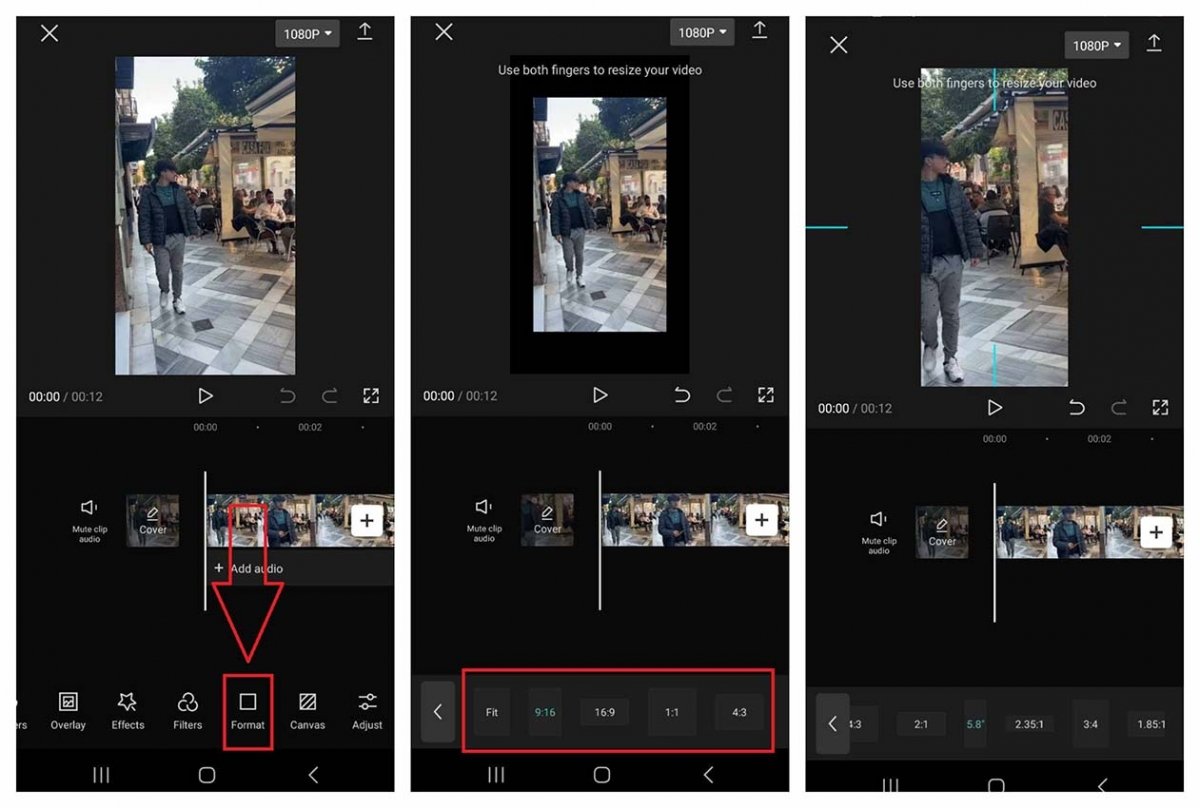 9:16 - лучший формат для вертикальных видео
9:16 - лучший формат для вертикальных видео
Как только все будет сделано, ваше видео появится в новом формате, наиболее подходящем для вертикального формата, и вы будете готовы поделиться им через приложение для обмена сообщениями, такое как WhatsApp, или загрузить непосредственно в социальную сеть.